Google Cloud liên tục đổi mới và đầu tư đáng kể vào khả năng ngăn…
[Hướng dẫn] Cách chuyển đổi file google docs sang pdf
Chuyển đổi Google Docs của bạn sang dạng PDF là một cách an toàn, nhanh chóng và bảo mật để chốt chỉnh sửa tài liệu và chia sẻ với đồng nghiệp, khách hàng,… Các tệp PDF rất lý tưởng để chia sẻ các loại tài liệu như hồ sơ, hợp đồng, công văn,… Bạn cũng có thể chuyển các tài liệu được tạo trong Google thành PDF một cách đơn giản như những tài liệu bạn tạo trong Word. Hãy cùng khám phá cách chuyển đổi Google Docs sang PDF trong hướng dẫn này của Gimasys.
Tổng quan cách chuyển đổi Google Docs sang dạng PDF
Chuyển đổi Google Doc sang dạng PDF rất đơn giản và dễ hiểu. Dưới đây là tóm tắt nhanh các bước chính.
1. Bắt đầu. Đăng nhập vào Google Docs. Mở tài liệu của bạn hoặc tạo một tài liệu mới.
2. Lưu dưới dạng PDF. Để lưu và chia sẻ, hãy nhấp vào File, sau đó Download và chọn PDF từ danh sách.
3. Gửi email một bản PDF. Để gửi email bản PDF, hãy bấm vào File > Email, sau đó chọn Email this file. Chọn PDF từ menu drop-down.
4. Truy cập tệp PDF của bạn. Cho dù được lưu trên máy tính xách tay của bạn hay đã được chia sẻ qua email, giờ đây bạn đã có tệp PDF của mình.
Chi tiết thực hiện cách chuyển đổi Google Docs sang dạng PDF
Bây giờ Gimasys sẽ cung cấp cho bạn từng bước chi tiết về cách chuyển đổi Google Doc thành PDF.
- Mở tệp Google Docs của bạn.
- Nhấn File và nhấn Email This File.
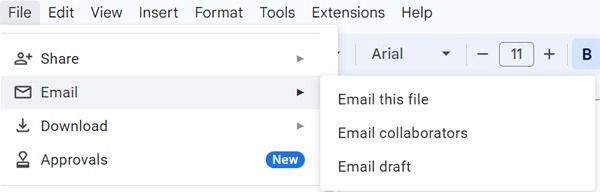
3. Chọn PDF từ menu drop-down.
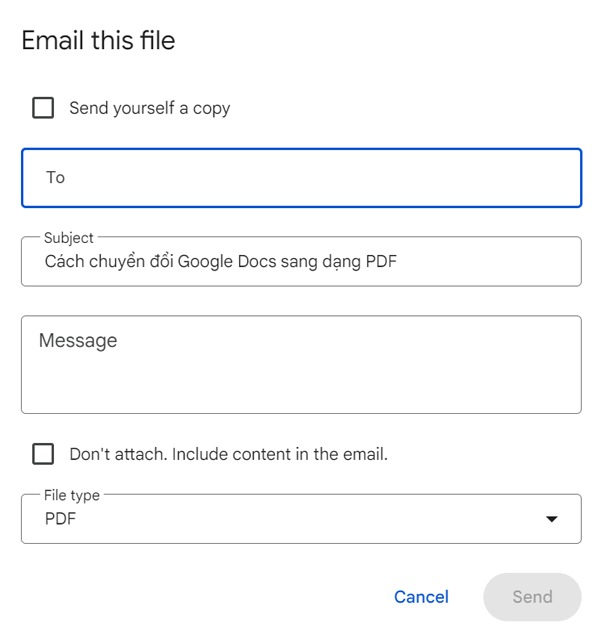
4. Nhập email của người nhận vào thanh địa chỉ.
5. Nhập nội dung và tiêu đề cần gửi.
6. Nhấn Send.
Cách lưu Google Docs dưới dạng PDF
Bạn có thể cần có một bản sao của tệp PDF mà bạn đang tạo – có thể dành cho hồ sơ giấy hoặc hồ sơ điện tử để bạn gửi cho 1 ai đó. Đối với những trường hợp như vậy, bạn cần làm theo các bước sau để lưu Google Docs dưới dạng PDF.
1. Mở tệp Google Docs của bạn.
2. Đảm bảo tài liệu được hoàn thiện.
3. Nhấn File > Download > PDF.
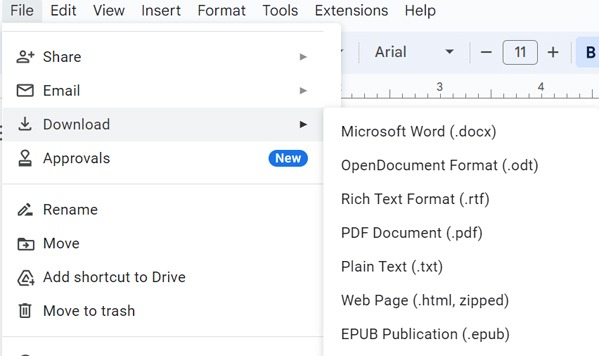
4. Tìm tệp PDF trong thư mục Tải xuống trên máy tính để bàn của bạn.
5. Lưu tệp PDF vào thư mục bạn chọn.
Lợi ích của việc biến Google Docs thành PDF
Có rất nhiều lợi ích khi chuyển đổi Google Docs sang PDF. Chúng tôi sẽ trình bày ngắn gọn một số lợi thế chính.
- Được công nhận và tin cậy. Các tệp PDF là định dạng kinh doanh đã tồn tại trong rất nhiều năm. Các doanh nghiệp trên toàn cầu tin tưởng vào định dạng tệp này với hợp đồng, báo cáo và các tài liệu nhạy cảm khác của họ.
- Không cần in ấn và kiểm soát phiên bản. Google Docs sử dụng các phiên bản chính cập nhật theo thời gian thực và có thể được gửi qua email trực tiếp từ Google Docs.
- Có thể truy cập bất cứ nơi nào. Bằng cách làm việc với Google Docs, bạn biết rằng PDF của mình sẽ có thể truy cập được từ hầu hết mọi nơi. Đồng nghiệp và khách hàng có thể nhận chúng trên điện thoại thông minh của họ hoặc trong khi đang làm việc tại văn phòng.
Cách chuyển đổi Google Docs sang PDF là một trong những thủ thuật bạn nên áp dụng thường xuyên. Để biết thêm thông tin chi tiết về Google Docs hoặc Workspace hay cần hỗ trợ về mặt chuyên môn kỹ thuật, bạn có thể liên hệ Gimasys – Premier Partner của Google tại Việt Nam theo thông tin:
- Hotline: 0974 417 099 (HCM) | 0987 682 505 (HN)
- Email: gcp@gimasys.com
Nguồn: Gimasys



